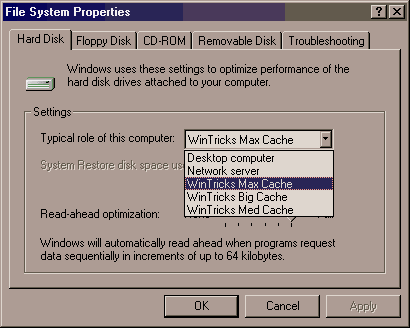Warning: include(testata.php) [function.include]: failed to open stream: No such file or directory in /mnt/host/www/wintricks/wintricks.it/www/faqreg/reg_c_disco.html on line 30
Warning: include() [function.include]: Failed opening 'testata.php' for inclusion (include_path='.:/usr/share/php:/usr/share/pear') in /mnt/host/www/wintricks/wintricks.it/www/faqreg/reg_c_disco.html on line 30
| INDICE SEZIONE | NEWS WEB | NEWS SOFTWARE | PUBBLICITA' |
|
Warning: include(bsx.php) [function.include]: failed to open stream: No such file or directory in /mnt/host/www/wintricks/wintricks.it/www/faqreg/reg_c_disco.html on line 44 Warning: include() [function.include]: Failed opening 'bsx.php' for inclusion (include_path='.:/usr/share/php:/usr/share/pear') in /mnt/host/www/wintricks/wintricks.it/www/faqreg/reg_c_disco.html on line 44 |
SETTAGGI DISCO |
Warning: include(bdx.php) [function.include]: failed to open stream: No such file or directory in /mnt/host/www/wintricks/wintricks.it/www/faqreg/reg_c_disco.html on line 53 Warning: include() [function.include]: Failed opening 'bdx.php' for inclusion (include_path='.:/usr/share/php:/usr/share/pear') in /mnt/host/www/wintricks/wintricks.it/www/faqreg/reg_c_disco.html on line 53 |
|
|
Registri di configurazione Cache disco controller HPT Similmente a quanto propone il registro che segue, questo "tune" velocizza l'accesso per i non pochi possessori di controller HPT 3XX. ne fanno uso moltissime motherboards, anche non recenti, quali ASUS o ABIT, .
Cache disco AMD Un registro di configurazione che velocizza l'accesso al disco su piattaforma AMD. abilitando la "Large cache" e l' "Ultra dma 133 " . Per coloro che avessero effettuato un upgrade da Windows 9X/ME, consigliamo di rimuovere innanzitutto il settaggio "LARGE CACHE" (che trovate a fondo pagina) adatto a versioni precedenti di Windows, che mal si adatta a Windows xp.
UDMA INTEL Un semplice registro di configurazione per aumentare le prestazioni dei CHIPSET Intel anche non recentissimi. Tweak NTFS . PEr mezzo di questo registro di configurazione
si dovrebbero ottenere una maggiore stabilità del file system in questione. Ottimizzare NTFS Windows XP Come spiegato in questo articolo, in Windows XP , è possibile convertire una partizione da Fat / Fat32 in NTFS per mezzo di un semplice comando. E' noto a pochi però che la NTFS implementata , NON è ottimizzata, ed in caso di "smontaggio" del volume si potrebbero avere dei problemi. Per mezzo di questo registro di configurazione , l'accesso alla partizione NTFS viene ottimizzato.
AutoChkTimeOut TimeOut - Chkdsk in avvio Quando Windows NON viene chiuso correttamente, al successivo riavvio, viene visualizzata una schermata di Autocheck che utilizza il ChkDsk per verificare eventuali errori al disco. Per mezzo di questo registro di configurazione è possibile modificare il tempo di TimeOut, che di Default è 10 (secondi) sino a 0 (zero) . Il TimeOut proposto da WinTricks è di 3 secondi.
Defrag automatico all'avvio XP / 2K / 2K3 Registro di configurazione utile per effettuare
un defrag completo del vs. HD in avvio, inoltre è stat implementata una
funzione per avere l'ottimizzazione del BOOT.
Supporto UDMA66 in Windows 2000 Thanks to SHAN Le informazioni di questo articolo si applicano a Microsoft Windows 2000 su piattaforme x86 IMPORTANTE: Questo articolo contiene informazioni
circa la modifica del registro. Prima di modificarlo, assicurarsi di aver capito
come recuperare il registro in caso di problemi. Per informazioni su come recuperare
il registro, leggere "Per ripristinare il registro di configurazione" La seguente procedura vi spiega come abilitarla. Per abilitare la modalità UDMA66: * Assicuratevi che il dispositivo supporti
la modalità UDMA66. NOTA: per informazioni sui contatti del cavo IDE contattare il produttore dell'hardware. ATTENZIONE: l'utilizzo non corretto dell'editor
del Registro può causare dei problemi che possono portare anche a dover
reinstallare il sistema operativo. Microsoft non garantisce che i problemi derivanti
dall'uso incorretto dell'editor del Registro possano essere risolti. Usate l'editor
di Registro a vostro rischio. Si noti che è necessario eseguire il
backup del Registro di configurazione prima di modificarlo. Localizzate la seguente chiave nel registro: HKEY_LOCAL_MACHINE\System\CurrentControlSet\Control\Class\{4D36E96A-E325-11C Dal menu Modifica, selezionate Aggiungi
valore... e quindi Uscite dall'editor del Registro. Versione per Windows ME
Per mezzo di questo registro, potete abilitare l'UDMA 66 / 100 in versioni di Windows
ME che (causa Upgrade dal 98) non lo avessero abilitato.
Con questo parametro potrete velocizzare gli accessi al disco fisso, modificando i parametri di allocazione dei file. Chiarisco, Windows o DOS scrivono un determinato dato e se non trovano spazio contiguo, cercano il primo "buco libero" dove mettere il resto della sequenza dati..... ebbene con questo mio registro di configuraz. potrete ravvicinare la dimensione minima richiesta per scrivere il dato successivo , velocizzando di conseguenza l'accesso al disco RENDERE LO SWAP FILE CONSERVATIVO!!! (A MUST) Mi direte ..... e che è ????? Basta inserire in SYSTEM.INI alla voce [386Enh] la seguente stringa: ConservativeSwapfileUsage=1 Accediamo più velocemente alla fat (e funziona) Questo settagio si può rivelare utile per p.c. con parecchia memoria (da 32 Mb in su) per velocizzare gli accessi al disco per i file usati con maggiore frequenza. [HKEY_LOCAL_MACHINE\SOFTWARE\Microsoft\Windows\CurrentVersion\FS
Templates\Powerful] The a0,0f,00,00 significa che la cache è write back (come la cache delle cpu) 0FA0hex accede a 4000 decimali. VFAT in pratica viene allocata la memoria degli ultimi 4000 file cui si è acceduto. "PathCache"=hex:80,00,00,00 The 80,00,00,00 significa 0080hex ovvero 128 decimali. La VFAT quindi allocata memoria per registrare l'accesso alle ultime 128 cartelle cui si è acceduto. il settaggio di cui sopra usa c.ca 80K di memoria. Ma si può settare in modo che il Network Server setting utilizzi gli ultimi 2729 files, e 64 cartelle, utilizzando di norma 40K. (0AA9 hex - A9,0A,00,00 in registro, and 0040 hex - 40,00,00,00 in registro) thanks to Carlo  Velocizza CACHE DISCO MIGLIORATO
Velocizza CACHE DISCO MIGLIORATO
Evitiamo che di utilizzare la cache del disco Non so se lo sapete ma WindoWs, utilizza una piccola parte (c.ca 512 Kb di cache ram) per velocizzare (a loro dire) le prestazioni del disco fisso..... (Wintricks.com copyright) a mio avviso disabilitando tale opzione (che si trova insita nel kernel) il disco va in realtà un po' meglio. Oltre a risparmiare qualcosina di memoria (consigliatissimo per chi ha SOLO 32 Mb). mi saprete dire riguardo l'aumento in velocità del sistema (in realtà abbastanza piccolo) nell'ordine del 5/7 %. Per fare ciò bisogna abilitare in registro di configurazione: Disabilita la cache: Aggiungere al reg. conf la seguente stringa: HKEY_LOCAL_MACHINE\System\CurrentControlSet\Services\VxD\VMM ed aggiungere il valore binario "MapCache" con valore vuoto. Abilita la chache:andare in reg conf. alla voce . HKEY_LOCAL_MACHINE\System\CurrentControlSet\Services\VxD\VMM e rimuovere il valore binario di cui sopra.
Abilitazione della cache ottimale
per il disco fisso
Vi potete accedere cliccando con il tasto destro su Risorse di sistema, => prestazioni (performance) => file system => hard disk....... Un anno fa, circa, consigliavo di settare il valore (che di default) è "computer", come "server di rete" per i pc. con almeno 32 mega di memoria. Ora ho creato questo file da inserire nel registro
di configurazione, in cui penso di aver ottimizzato il flusso della cache in computer
di fascia medio alta.
A questo punto seguendo i passaggi appena descritti,
oltre ai soliti settaggi (portatile - computer - e server di rete) Ebbene scegliete quest'ultima apprezzate i miglioramenti ... |
|||
|
Warning: include(googlericerca.js) [function.include]: failed to open stream: No such file or directory in /mnt/host/www/wintricks/wintricks.it/www/faqreg/reg_c_disco.html on line 367 Warning: include() [function.include]: Failed opening 'googlericerca.js' for inclusion (include_path='.:/usr/share/php:/usr/share/pear') in /mnt/host/www/wintricks/wintricks.it/www/faqreg/reg_c_disco.html on line 367 |
|||
Warning: include(banner_basso.php) [function.include]: failed to open stream: No such file or directory in /mnt/host/www/wintricks/wintricks.it/www/faqreg/reg_c_disco.html on line 376
Warning: include() [function.include]: Failed opening 'banner_basso.php' for inclusion (include_path='.:/usr/share/php:/usr/share/pear') in /mnt/host/www/wintricks/wintricks.it/www/faqreg/reg_c_disco.html on line 376
 Supporto
UDMA66 in Windows ME
Supporto
UDMA66 in Windows ME